Як змінити або відновити стандартне розташування папки Camera Roll у Windows 10

Цей посібник покаже вам, як змінити або відновити стандартне розташування папки Camera Roll у Windows 10.
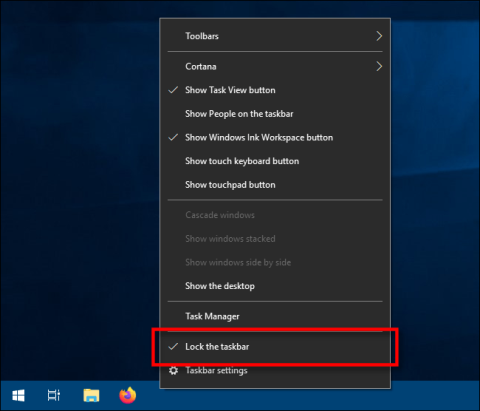
Чи знаєте ви, що панель завдань у Windows 10 можна змінювати? За допомогою кількох клацань ви можете зробити його вищим, щоб зробити більше місця для ярликів програм. Якщо ви використовуєте вертикальну панель завдань, ви можете зробити її ширшою.
По-перше, розблокуйте панель завдань!
Щоб змінити розмір панелі завдань, її потрібно розблокувати. Клацніть правою кнопкою миші на панелі завдань і знайдіть у списку опцію « Заблокувати панель завдань» . Якщо біля цієї опції є позначка, натисніть її. Якщо галочки немає, залиште як є.
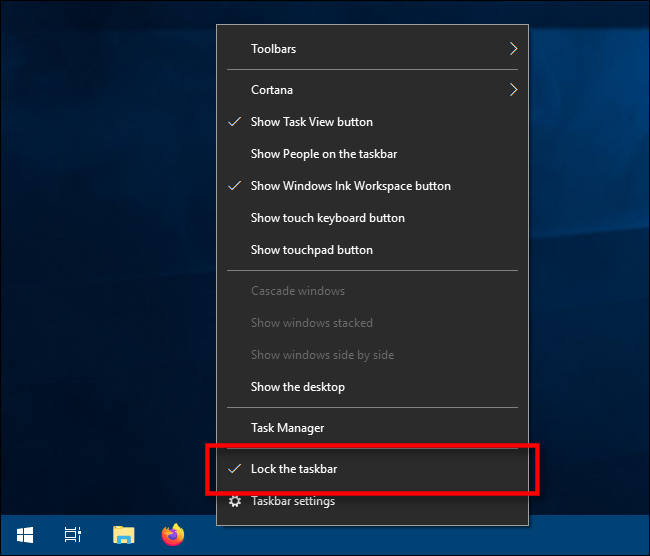
Розблокувати панель завдань
Після того, як панель завдань розблоковано, тепер ви можете вільно змінювати її розмір або навіть переміщати вліво, вправо або вгору від краю екрана.
Як змінити висоту панелі завдань
Панель завдань у Windows 10 легко зробити вищою, змінивши її розмір, якщо панель завдань розблоковано.
Спочатку розташуйте вказівник миші на краю панелі завдань. Вказівник миші зміниться на вказівник зміни розміру, який виглядає як коротка вертикальна лінія зі стрілками на обох кінцях.
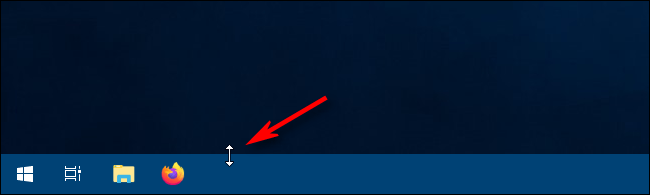
Вказівник миші зміниться на вказівник зі змінним розміром
Коли ви побачите, що розмір курсору змінюється, натисніть і перетягніть мишу вгору або вниз, щоб змінити висоту панелі завдань.
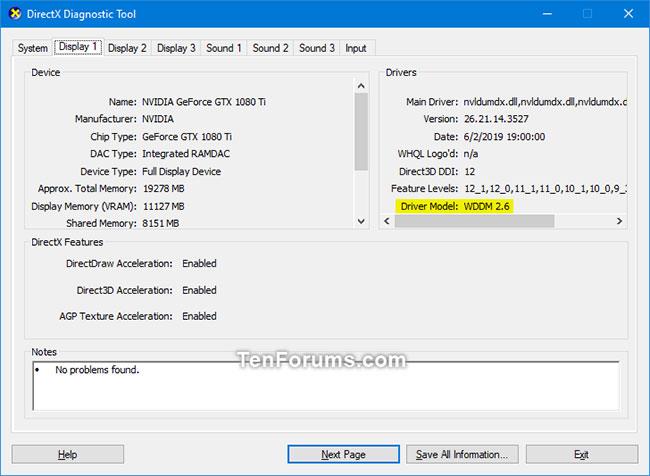
Натисніть і перетягніть мишу вгору або вниз, щоб змінити висоту панелі завдань
Змінивши потрібну висоту, відпустіть кнопку миші, і панель завдань збереже цей розмір.

Відпустіть кнопку миші, і панель завдань залишиться того самого розміру
Якщо хочете, ви можете клацнути правою кнопкою миші на панелі завдань і заблокувати її за допомогою параметра «Заблокувати панель завдань» , щоб потім випадково не змінити її розмір.
Як змінити ширину панелі завдань
Щоб змінити ширину панелі завдань у Windows 10, її потрібно розташувати вертикально та розблокувати.
Якщо ваша панель завдань ще не розміщена вертикально, клацніть її та перетягніть вказівник миші до лівого або правого краю екрана.

Натисніть і перетягніть вказівник миші до лівого або правого краю екрана
Коли курсор буде достатньо близько до краю, панель завдань перейде у вертикальне положення.

Панель завдань переміститься у вертикальне положення
Тепер ви можете змінити його ширину. Розташуйте вказівник миші на краю панелі завдань. Вказівник миші зміниться на вказівник змінного розміру, який виглядає як коротка горизонтальна лінія зі стрілками на обох кінцях.
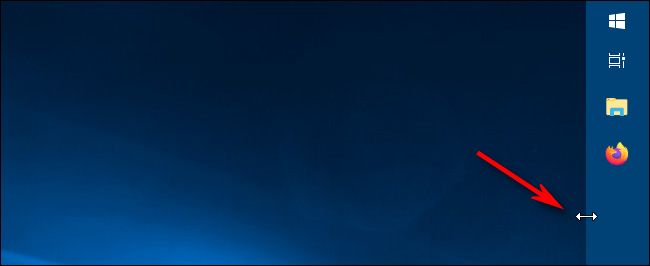
Розташуйте вказівник миші на краю панелі завдань
Коли ви побачите, що розмір курсору змінюється, клацніть і перетягніть мишу вліво або вправо, щоб змінити ширину панелі завдань.

Клацніть і перетягніть мишу вліво або вправо, щоб змінити ширину панелі завдань
Коли буде досягнуто потрібної ширини, відпустіть кнопку миші, і панель завдань збереже цей розмір.
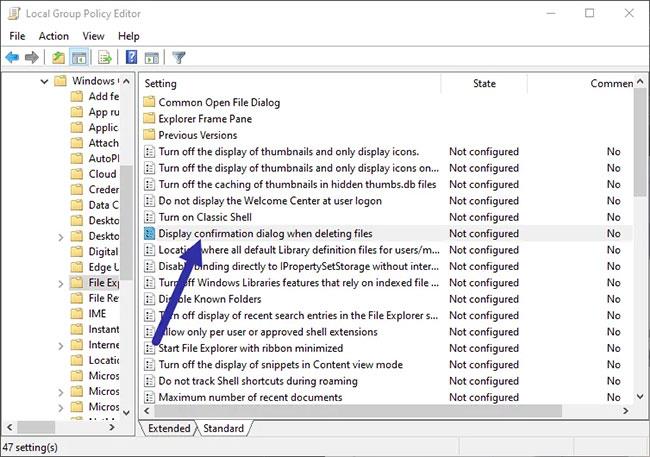
Коли бажана ширина буде досягнута, відпустіть кнопку миші
Як тільки ви отримаєте потрібну ширину, зазвичай найкраще клацнути правою кнопкою миші на панелі завдань і заблокувати її за допомогою параметра «Заблокувати панель завдань» , щоб потім випадково не змінити її розмір. Тепер ви можете використовувати панель завдань як зазвичай.
Налаштувавши висоту або ширину, ви можете дослідити інші способи налаштування панелі завдань у Windows 10 , наприклад закріпити на ній програми або видалити вікно пошуку Cortana.
Сподіваюся, ви успішні.
Цей посібник покаже вам, як змінити або відновити стандартне розташування папки Camera Roll у Windows 10.
Зменшення розміру та місткості фотографій полегшить вам обмін або надсилання ними будь-кому. Зокрема, у Windows 10 ви можете пакетно змінювати розмір фотографій за допомогою кількох простих кроків.
Якщо вам не потрібно відображати нещодавно відвідані елементи та місця з міркувань безпеки чи конфіденційності, ви можете легко вимкнути це.
Одне місце для керування багатьма операціями прямо на панелі завдань.
У Windows 10 ви можете завантажити та встановити шаблони групової політики для керування параметрами Microsoft Edge, і цей посібник покаже вам процес.
Панель завдань має обмежений простір, і якщо ви регулярно працюєте з кількома програмами, у вас може швидко закінчитися місце, щоб закріпити більше ваших улюблених програм.
Рядок стану в нижній частині Провідника повідомляє вам, скільки елементів знаходиться всередині та вибрано для поточної відкритої папки. Дві кнопки нижче також доступні в правій частині рядка стану.
Microsoft підтвердила, що наступним великим оновленням є Windows 10 Fall Creators Update. Ось як оновити операційну систему до того, як компанія її офіційно запустить.
Параметр «Дозволити таймери пробудження» в «Параметрах живлення» дозволяє Windows автоматично виводити комп’ютер із режиму сну для виконання запланованих завдань та інших програм.
Служба безпеки Windows надсилає сповіщення з важливою інформацією про стан і безпеку вашого пристрою. Ви можете вказати, які сповіщення ви хочете отримувати. У цій статті Quantrimang покаже вам, як увімкнути або вимкнути сповіщення з Центру безпеки Windows у Windows 10.
Можливо, вам також сподобається, що натискання піктограми на панелі завдань спрямовує вас прямо до останнього відкритого вікна в програмі, без потреби в мініатюрі.
Якщо ви хочете змінити перший день тижня в Windows 10 відповідно до країни, у якій ви живете, вашого робочого середовища або для кращого керування календарем, ви можете змінити його за допомогою програми «Налаштування» або панелі керування.
Починаючи з версії програми «Ваш телефон» 1.20111.105.0, було додано нове налаштування «Кілька вікон», яке дозволяє ввімкнути або вимкнути попередження перед закриттям кількох вікон під час виходу з програми «Ваш телефон».
Цей посібник покаже вам, як увімкнути або вимкнути політику довгих шляхів Win32, щоб мати шляхи довші за 260 символів для всіх користувачів Windows 10.
Приєднайтеся до Tips.BlogCafeIT, щоб дізнатися, як вимкнути запропоновані програми (пропоновані програми) у Windows 10 у цій статті!
У наш час використання багатьох програм для ноутбуків призводить до того, що акумулятор швидко розряджається. Це також одна з причин, чому акумулятори комп'ютерів швидко зношуються. Нижче наведено найефективніші способи економії заряду батареї в Windows 10, які варто розглянути читачам.
Якщо хочете, ви можете стандартизувати зображення облікового запису для всіх користувачів на вашому ПК до зображення облікового запису за замовчуванням і заборонити користувачам змінювати зображення свого облікового запису пізніше.
Ви втомилися від того, що Windows 10 дратує вас заставкою «Отримайте ще більше від Windows» під час кожного оновлення? Це може бути корисним для деяких людей, але також і заважати тим, хто цього не потребує. Ось як вимкнути цю функцію.
Новий браузер Microsoft Edge на базі Chromium припиняє підтримку файлів електронних книг EPUB. Для перегляду файлів EPUB у Windows 10 вам знадобиться стороння програма для читання EPUB. Ось кілька хороших безкоштовних варіантів на вибір.
Якщо у вас потужний ПК або у Windows 10 не так багато програм для запуску, ви можете спробувати зменшити або навіть повністю вимкнути затримку запуску, щоб ваш комп’ютер завантажувався швидше.
Режим кіоску в Windows 10 — це режим для використання лише 1 програми або доступу лише до 1 веб-сайту з гостьовими користувачами.
Цей посібник покаже вам, як змінити або відновити стандартне розташування папки Camera Roll у Windows 10.
Редагування файлу hosts може призвести до того, що ви не зможете отримати доступ до Інтернету, якщо файл змінено неправильно. Наступна стаття допоможе вам редагувати файл hosts у Windows 10.
Зменшення розміру та місткості фотографій полегшить вам обмін або надсилання ними будь-кому. Зокрема, у Windows 10 ви можете пакетно змінювати розмір фотографій за допомогою кількох простих кроків.
Якщо вам не потрібно відображати нещодавно відвідані елементи та місця з міркувань безпеки чи конфіденційності, ви можете легко вимкнути це.
Microsoft щойно випустила ювілейне оновлення Windows 10 із багатьма вдосконаленнями та новими функціями. У цьому новому оновленні ви побачите багато змін. Від підтримки стилуса Windows Ink до підтримки розширень браузера Microsoft Edge, меню «Пуск» і Cortana також були значно покращені.
Одне місце для керування багатьма операціями прямо на панелі завдань.
У Windows 10 ви можете завантажити та встановити шаблони групової політики для керування параметрами Microsoft Edge, і цей посібник покаже вам процес.
Темний режим — це інтерфейс із темним фоном у Windows 10, який допомагає комп’ютеру економити заряд акумулятора та зменшує вплив на очі користувача.
Панель завдань має обмежений простір, і якщо ви регулярно працюєте з кількома програмами, у вас може швидко закінчитися місце, щоб закріпити більше ваших улюблених програм.






















